[ad_1]
在打印、共享和通过电子邮件发送文档时,PDF 或便携式文档格式通常是我们的首选,尤其是较大的文档。 对于 Windows 和 macOS,您可能非常熟悉并依赖广泛使用的 Acrobat 产品来创建、查看和编辑 pdf 文件。 不幸的是,您的 Linux 系统上没有可用的默认 pdf 创建器。 但是,您可以使用 LibreOffice shell 工具在 Debian 中创建 PDF 文件。 在本文中,我们将解释如何使用 Debian 命令行终端将 .doc 和 .docx 文件转换和批量转换为 pdf 版本。
为什么是命令行?
如果您精通终端,您不会想离开舒适的命令行并去其他地方进行任何日常技术活动。 总有一种方法可以在终端内完成我们几乎所有的工作。 那么,为什么pdf转换应该有所不同! 使用终端可以使某些任务更高效,甚至更快。 命令行工具不会使用太多资源,因此是广泛使用的图形应用程序的绝佳替代品,尤其是当您使用旧硬件时。
我们已经在 Debian 10 Buster 系统上运行了本文中提到的命令和过程。
使用 LibreOffice CLI Lowriter 进行 pdf 转换
LibreOffice Write 是 LibreOffice 软件包的一部分,默认情况下在大多数 Linux 发行版中都可用。 如果您的系统缺少它,您可以从 Debian 软件管理器轻松安装它:
在这里,我们将使用相同的 CLI 将我们的文档转换为 pdf。
以下是从命令行使用 LOwriter 的方法:
通过 Debian Application Launcher 搜索打开您的 Debian 命令行终端,如下所示:
可以使用 Super/Windows 键访问应用程序启动器。
请通过运行以下命令确保 lowriter 已安装在您的系统上:
$ lowriter --version
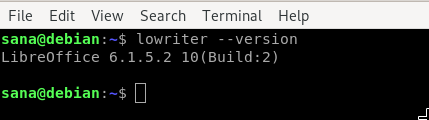
将单个 ODT、DOC 或 DOCX 文件转换为 PDF
使用以下语法来转换位于当前目录中的单个文件:
$ lowriter --convert-to pdf filename.odt
或者
$ lowriter --convert-to pdf filename.doc
或者
$ lowriter --convert-to filename.docx
这是我将 .docx 文件转换为位于我的下载文件夹中的 pdf 的方法。

发生错误时:
如果在尝试转换文件时出现以下错误:

然后,尝试安装 libreoffice-java-common 包,如下所示:
$ sudo apt-get install libreoffice-java-common
如下所示,当我列出当前文件夹的内容时,在 pdf 转换过程之后,通过 ls 命令,我也可以看到新转换的 pdf 文件。

批量转换 DOC 和 DOCX 或 ODT 文件为 pdf
使用以下语法将所有 .doc 或 .docx 文件批量转换为 pdf,位于您当前的目录中:
$ lowriter --convert-to pdf *.doc
或者:
$ lowriter --convert-to pdf *.docx
或者:
$ lowriter --convert-to pdf *.odt
这是您如何使用 LibreOffice CLI 将文档从 .doc 和 .docx 转换为 pdf 的方法。 不需要额外的安装或冗长的程序,你有你所需要的; 直接通过 Debian 命令行将 .doc/.docx 转换为 pdf。
[ad_2]